
Het menu "Verzenden naar" bestaat al sinds Windows 95; zo lang dat veel gebruikers het misschien zijn vergeten. U weet het misschien niet, maar u kunt "Verzenden naar" gebruiken om bestanden op een slimme manier over te zetten naar uw Android-apparaat.
Wat bedoelen we met "slim"? Wanneer u 'Verzenden naar' gebruikt om bestanden op uw Android-telefoon of -tablet te plaatsen, worden ze niet gewoon in de hoofdmap van uw opslag geplaatst. In plaats daarvan worden ze gekopieerd naar de map die het meest geschikt is voor het bestandstype.
Er zijn een aantal dingen die u moet doen voordat dit kan gebeuren. Eerst moet u uw telefoon via een USB-kabel aansluiten, zodat deze door Windows wordt herkend en in Verkenner wordt geactiveerd. Uw telefoon moet zich ook in de modus Media Transfer Protocol (MTP) bevinden. Als u niet zeker weet wat dit betekent, Neem even de tijd om dit artikel te lezen, waarin alles wordt uitgelegd wat u moet weten over USB-overdrachtsprotocollen .
Als u uw telefoon of tablet aansluit op uw computer, deze zich in de MTP-modus bevindt en nog steeds niet wordt weergegeven in de Verkenner, kan dit een probleem met het stuurprogramma zijn. Neem even de tijd bekijk dit artikel, waarin wordt uitgelegd hoe u uw Android-apparaten kunt laten verschijnen in Verkenner .
Verzenden naar
Als u Windows al een tijdje gebruikt, weet u waarschijnlijk dat het menu "Verzenden naar" een oude functie is. Kortom, als u met de rechtermuisknop op een bestand of bestanden in Verkenner klikt, kunt u het menu "Verzenden naar" gebruiken om bestanden naar de aanbevolen bestemming te kopiëren.
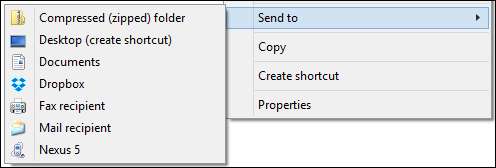
U kunt veel doen met 'Verzenden naar'. Bijvoorbeeld jij kan het menu "Verzenden naar" aanpassen , of jij kan er items aan toevoegen . U kan zelfs uw OneDrive toevoegen , om eenvoudig bestanden in de cloud neer te zetten.
Het punt is dat als je een veteraan bent in de bestandsverkenner, het menu 'Verzenden naar' oud zou moeten zijn, en als je de neiging hebt om uit de buurt van de bestandsverkenner te blijven, dan weet je er nu alles van.
Over die "slimme" Android-overdrachten
Ervan uitgaande dat alles in orde was toen u uw Android-apparaat aansluit, wordt het als een station in Verkenner gemount.
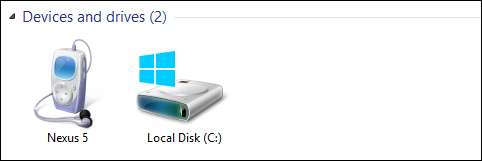
Dubbelklik op het apparaat (Nexus 5 in de schermafbeelding) en vervolgens op "Interne opslag" om de mapstructuur weer te geven.
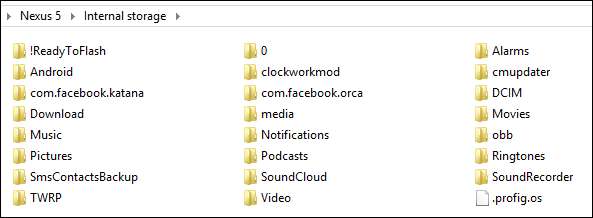
De meeste van deze dingen zijn niet belangrijk, of worden gebruikt door Android, dus u hoeft zich er geen zorgen over te maken. Waar we op willen letten, zijn de mappen Muziek, Afbeeldingen en Video. Als u "Verzenden naar" gebruikt voor muziekbestanden (.MP3's), afbeeldingen (.JPG, .PNG) en videobestanden (meestal .MP4 of .AVI), worden deze automatisch naar de overeenkomstige map gerouteerd.
Laten we u laten zien wat we bedoelen. Hier is een map met drie verschillende bestandstypen, er is wat muziek, verschillende soorten video's en afbeeldingen.
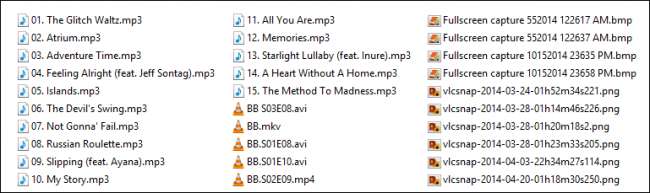
We selecteren, klikken met de rechtermuisknop (of klikken met de rechtermuisknop) en klikken op "Verzenden naar -> Nexus 5."
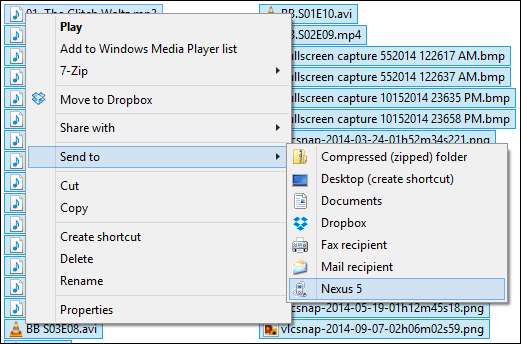
Het dialoogvenster Kopiëren naar apparaat is erg belangrijk. Het legt uit dat uw mediabestanden worden 'geconverteerd en gekopieerd naar de juiste locatie'. U wilt op "Ja (aanbevolen)" klikken, want als u "Nee" kiest, worden al uw bestanden gewoon naar de hoofdmap van de interne opslag van uw apparaat gekopieerd.
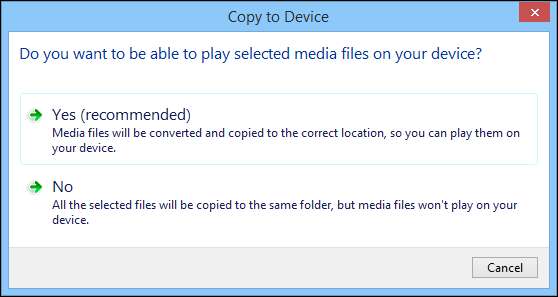
Vervolgens ziet u waarschijnlijk een bevestigingsvenster voor kopiëren; klik op "Ja". We raden u aan het selectievakje naast 'Doe dit voor alle bestanden' in de linkerbenedenhoek aan te vinken als u deze vraag niet steeds wilt beantwoorden.
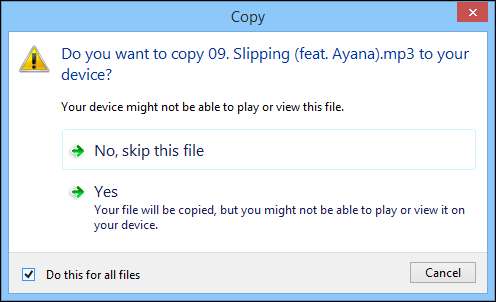
Als je bestanden klaar zijn met kopiëren, ga je gang en bekijk je een van de bovengenoemde bestandsmappen en je zult zien dat je bestanden correct zijn overgebracht.
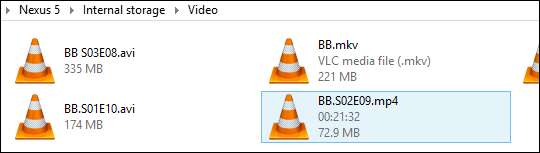
Maar nog beter: als u uw favoriete media-app opent, ziet u de bestanden die u zojuist hebt gekopieerd. U kunt ze bijvoorbeeld bekijken in uw foto-app.
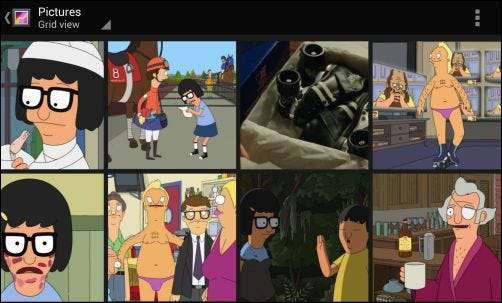
Of als u een videospeler naar keuze heeft, zouden deze onmiddellijk in de bibliotheek moeten verschijnen.
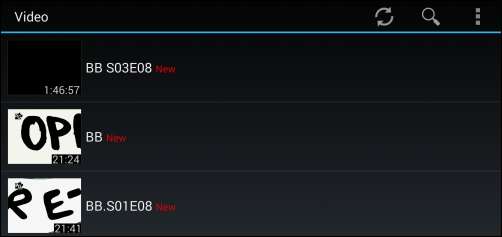
Wanneer u klaar bent, kunt u uw apparaat loskoppelen van de computer, wetende dat uw mediabestanden in de juiste mappen staan, en u kunt ze gemakkelijk bekijken met uw favoriete app!
Het gebruik van deze geheime "Verzenden naar" -macht kan de hoeveelheid tijd die u besteedt aan het overbrengen van bestanden aanzienlijk verminderen. Het beste van alles is dat u niet alleen bestanden hoeft te selecteren, u kunt ook met de rechtermuisknop klikken en hele mappen overbrengen, zodat ze correct en intact worden gekopieerd.
Dus wat is uw favoriete manier om bestanden over te zetten? Kent u een snellere of efficiëntere methode? Klinkt alsjeblieft op het discussieforum en laat het ons weten!







